
インスタグラムは検索機能が充実しています。
通常のハッシュタグ検索はもちろんのこと、ピープル検索やスポット検索などもあって探したい写真を見つけやすくなってます。
複数ハッシュタグや複数キーワードには対応していないのが残念ですが、それもある方法を使って検索できる裏技もあったりします。
また、最近ではGoogle検索の代わりにインスタで検索するという人も増えてきてるようですね。
近くの店を探したりおすすめの観光スポットやインスタ映えする食べ物が購入できる店など、写真から興味のある情報を探す為にインスタ検索を利用する方が増えてます。
インスタは単なる写真共有アプリというだけではなく、何かを探すための『検索ツール』としても発展してきているのです。
そんなインスタの検索についてわかりやすく情報をまとめてみました。
基本的な使い方からおすすめの検索テクニック、そして検索関連で困った時に調べたい事やよくある疑問などについても徹底解説してます。
インスタの検索について知りたい事があれば是非参考にして下さい。
インスタ検索の基本的な使い方
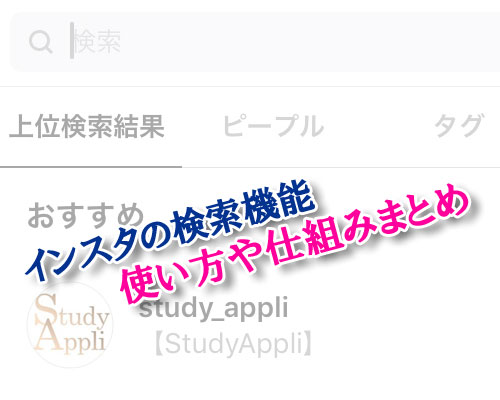
まずはインスタの検索機能についての基本を押さえておきましょう。インスタの検索では主に以下の4つが使用できます。
- ハッシュタグ検索
- ピープル検索(ユーザー検索)
- スポット検索
- 上位検索結果
それぞれの検索機能に特徴があって、探したい情報に合わせて検索機能を使い分けるのがおすすめ。
どういう目的でどの検索を使えば良いのか、検索機能別に解説していきます。
ハッシュタグ検索
ハッシュタグ検索はインスタ検索の基本中の基本です。
まず最初は何も考えずにハッシュタグ検索を使ってみるのが良いでしょう。
ハッシュタグ検索とは投稿写真のキャプションにつけたハッシュタグを検索する為の機能です。
多くの人はこのハッシュタグ検索を使って検索しているので、写真を投稿する際にはハッシュタグをたくさんつけた方が良いとされています。
ハッシュタグをつける事で検索されやすくなり、自分の投稿写真を他の人に見つけてもらいやすくなるという理由です。
ハッシュタグ検索は以下の方法で行います。
- インスタを起動し画面下の『虫眼鏡アイコン』をタップ
- おすすめ写真や動画が表示されてる画面上部の『検索』をタップ
- 『タグ』リンクをタップ
- 検索したいハッシュタグのキーワードを入力すると検索候補が表示されます
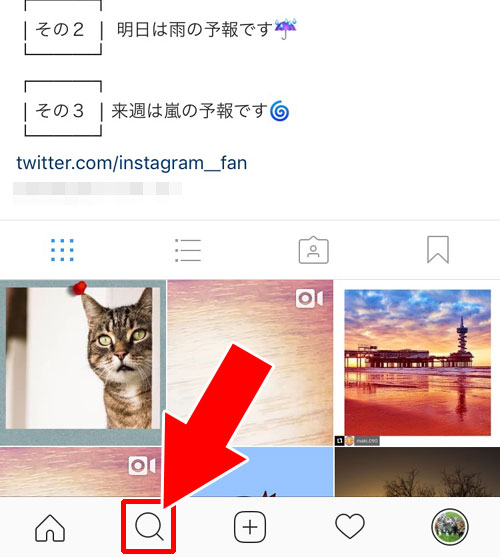
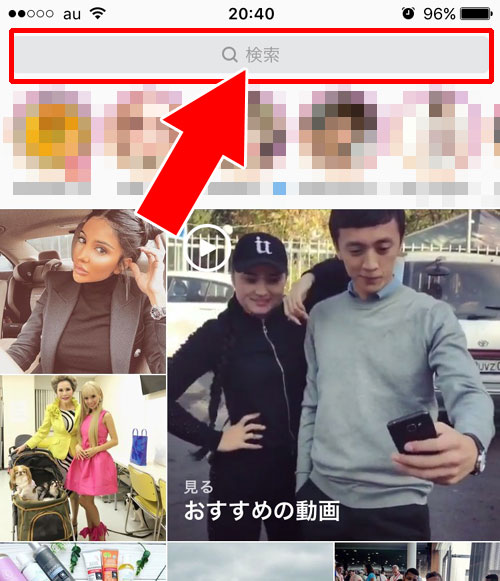
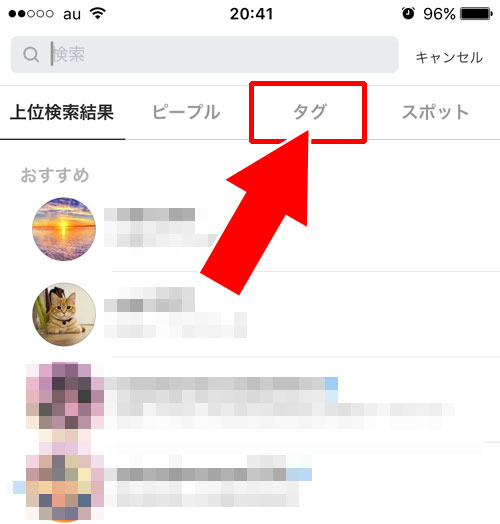
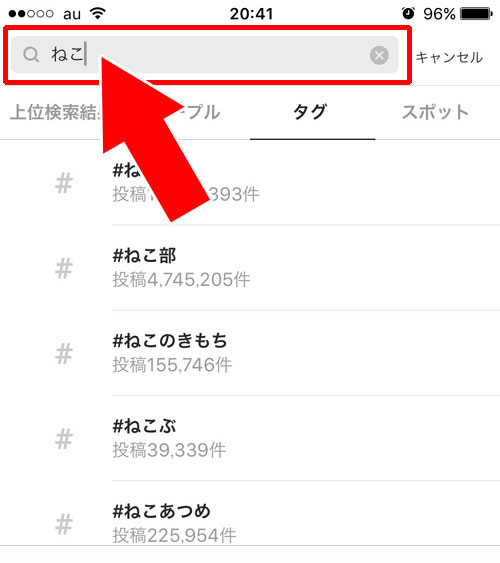
これでハッシュタグ検索をする事ができます。
ハッシュタグ検索をする時に複数のキーワードで検索した経験はありませんか?
私自身何度か経験があるのですが、複数のハッシュタグを同時に検索できないか試したりしたことがあります。
インスタのハッシュタグ検索では一つのハッシュタグしか検索ができません。
複数のハッシュタグを入力しても自動的に一つの文字として検索されます。
しかし複数のハッシュタグを検索したいというケースも意外と多くてどうにかできないものかと色々調査していました。
そして複数ハッシュタグを検索できるツールを用意できたので興味のある方は以下の記事をご覧ください。
関連リンク
ピープル検索(ユーザー検索)
ハッシュタグ検索を試した後はピープル検索をやってみましょう。
ピープル検索とはユーザー検索という意味で、インスタを利用しているユーザーのアカウントを検索するための機能です。
検索対象としては、『ユーザーネーム』と『名前』が対象となります。
ユーザーネームと名前についての違いは以下の記事で詳しく解説しているので解らない方は参考にして下さい。
関連リンク
それではピープル検索をする場合は以下の手順で行いましょう。
- インスタを起動し画面下の『虫眼鏡アイコン』をタップ
- おすすめ写真や動画が表示されてる画面上部の『検索』をタップ
- 『ピープル』リンクをタップ
- 検索したいユーザーネームや名前の一部を入力すると検索候補が表示されます
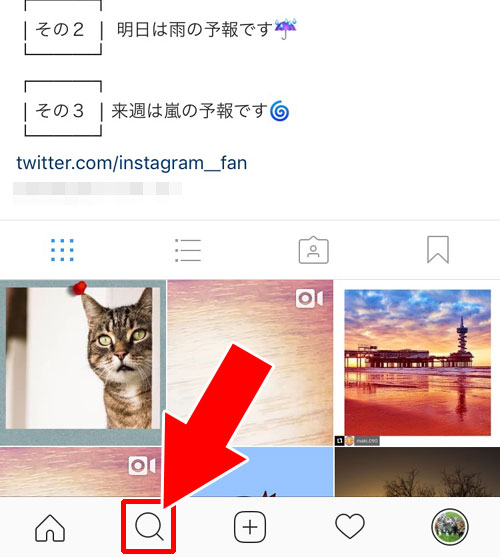
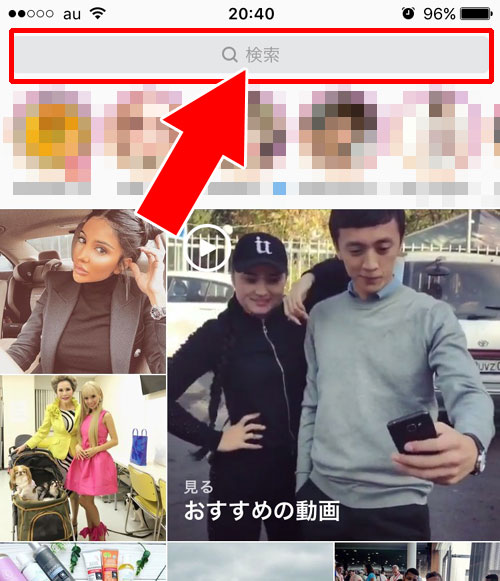
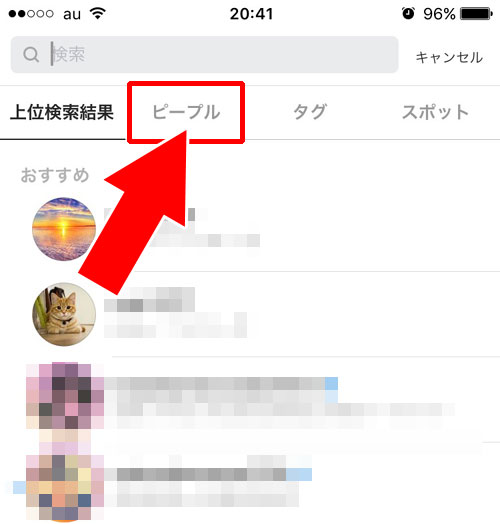
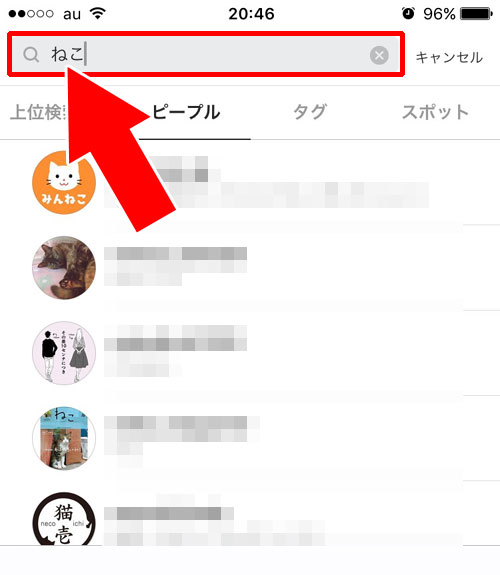
これでインスタグラムのユーザーを検索する事ができます。
ピープル検索を使っても探しているユーザーが見つからないケースがあります。
もし見つからない場合には検索ワードを変えてもう一度検索してみましょう。
例えば、日本語で書いてたキーワードを英語表記やローマ字表記にしてみるなどの変更です。
これによりユーザーネームにヒットして検索結果に表示される事もあります。
基本は日本語で検索すれば検索できますが、なかなか思った人が見つからない場合にはそういうやり方もあるので覚えておくと良いですよ。
他にも一般人を検索する時にはこんなおすすめの方法もあります。よろしければこちらも参考にどうぞ。
関連リンク
スポット検索
スポット検索とは撮影場所を基準とした検索方法です。
イベント会場やテーマパークなど人が楽しめる場所からレストランなど食事を楽しむ場所なども検索できます。
スポット検索は以下の方法で検索します。
- インスタを起動し画面下の『虫眼鏡アイコン』をタップ
- おすすめ写真や動画が表示されてる画面上部の『検索』をタップ
- 『スポット』リンクをタップ
- 検索したい地域や場所を入力すると検索候補が表示されます
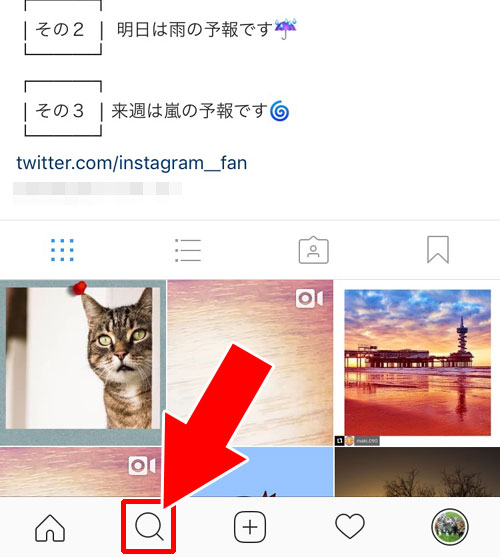
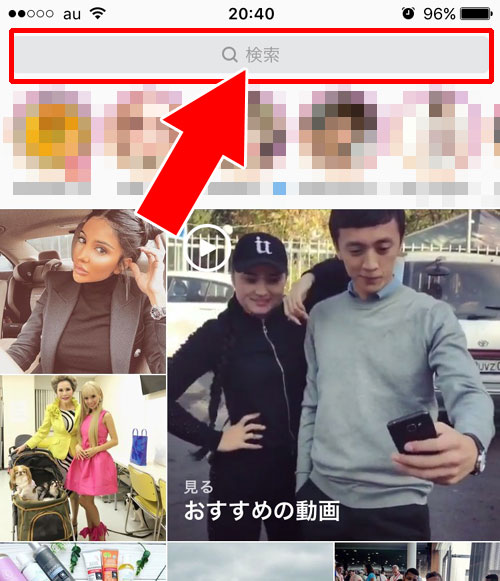
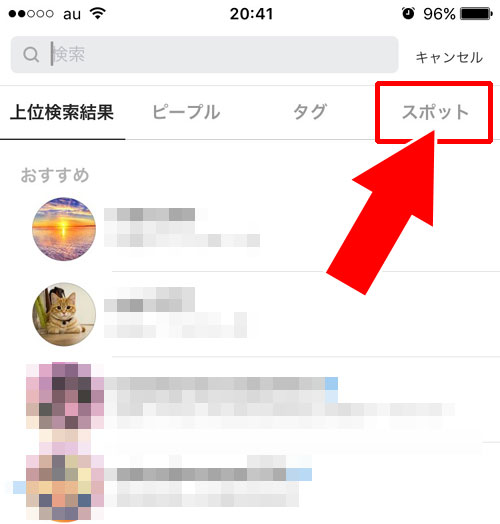
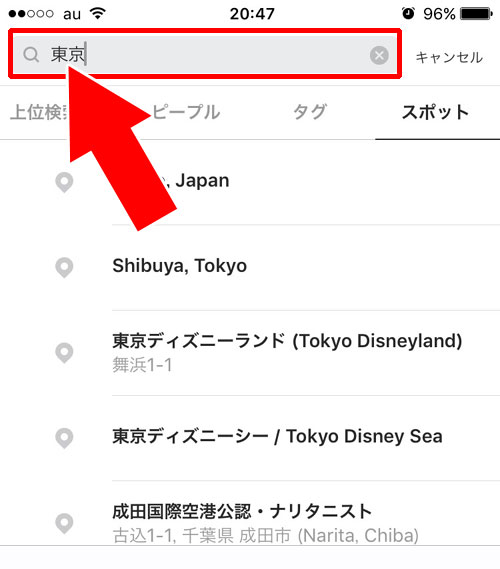
これでインスタグラムに投稿されたスポットの写真を検索する事ができます。
スポット検索の特徴としては唯一複数キーワードで検索できるという点です。
例えば、東京の公園を検索したい場合にはスポット検索で『東京 公園』と検索すると以下のように検索結果が表示されます。
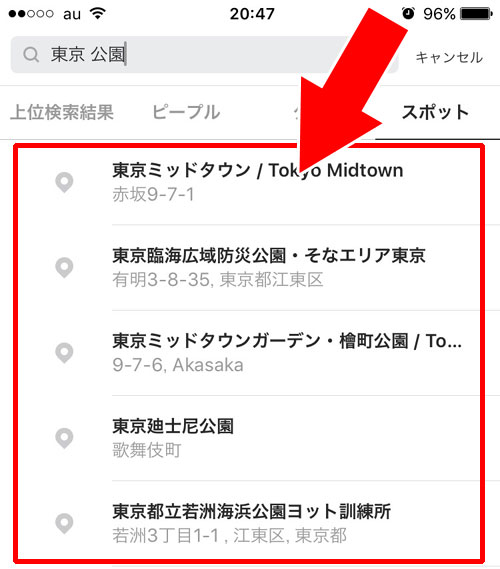
このように、東京の公園が一覧で表示されています。
通常のハッシュタグ検索ではできない複数キーワードを使った検索ができるので使い方によっては色々と活用できそうですね。
上位検索結果
上位検索結果とはこれまでに解説した『ハッシュタグ検索』『ピープル検索』『スポット検索』を複合した検索結果が表示される検索方法です。
とりあえずなんでもいいから検索してみたい方はこの上位検索結果を使って検索すると良いでしょう。
上位検索結果は以下の方法で検索します。
- インスタを起動し画面下の『虫眼鏡アイコン』をタップ
- おすすめ写真や動画が表示されてる画面上部の『検索』をタップ
- 『上位検索結果』リンクをタップ
- 検索したいキーワードを入力すると検索候補が表示されます
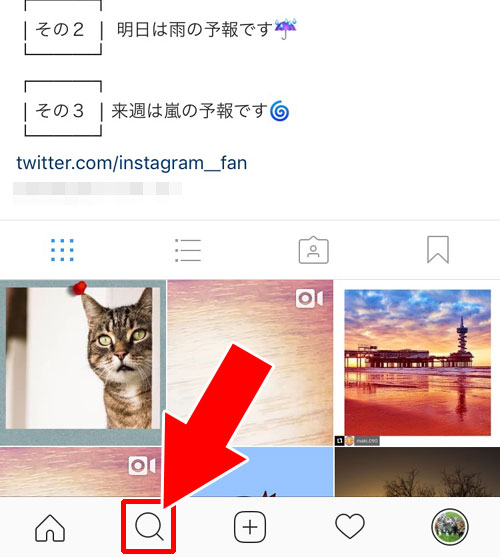
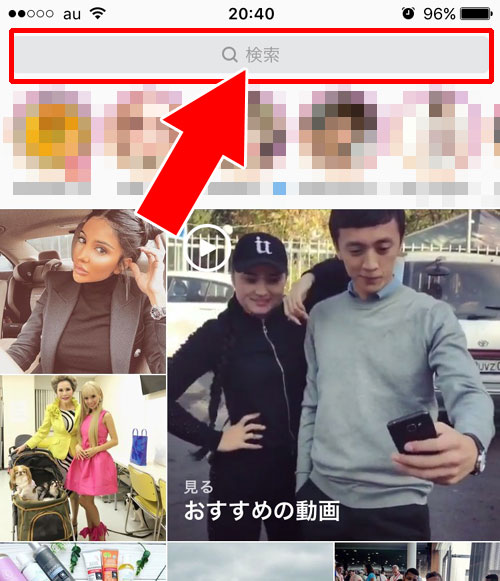
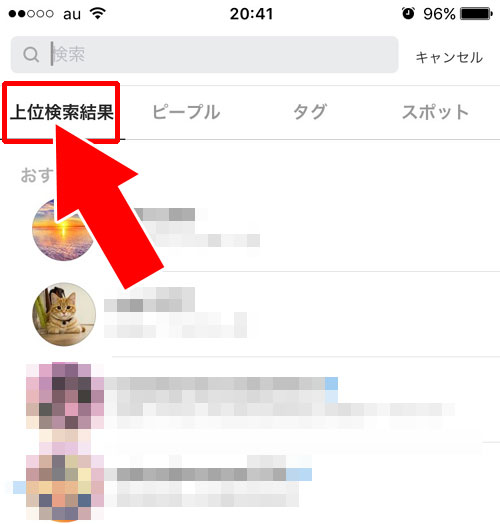
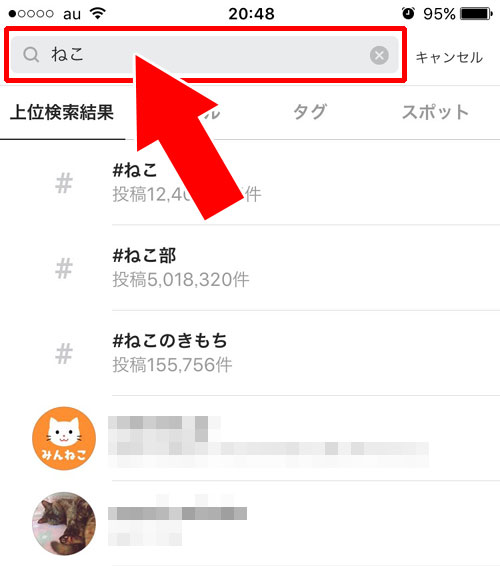
これで『ハッシュタグ検索』『ピープル検索』『スポット検索』を合わせた情報を検索する事ができます。
上位検索結果のタブを開くと検索キーワードを入力する前に『おすすめ』と『最近』という項目が表示されています。
この『おすすめ』項目にはよく見るユーザーが5件ほど表示されます。そしてその下に表示される『最近』項目には、直近で検索した情報が履歴として表示されています。
つまり上位検索結果を見ると最近の行動やよく見るアカウントなどが一目でわかるという事です。
毎回検索しなくてもこられの履歴から簡単に検索できるようになっているのでうまく活用すると良さそうですね。
上位検索結果の仕組みや使い方については更に詳しい情報を以下の記事でまとめています。よろしければこちらも参考にして下さい。
関連リンク
検索履歴を削除する方法
インスタで検索すると検索履歴が自動的に保存されるようになっています。
検索履歴から簡単に再検索できるようになっているため、毎回同じようなキーワードやハッシュタグで検索する人には便利な機能です。
しかし検索履歴を削除したいという方も少なからずいるはずですよね。
そんな時は以下の方法で検索履歴を削除するようにしましょう。
- インスタを起動しプロフィール画面の『…』をタップ
- オプション画面で一番下までスクロールして『検索履歴を削除』をタップ
- 『よろしいですか?』という確認画面が表示されるので『はい』をタップ
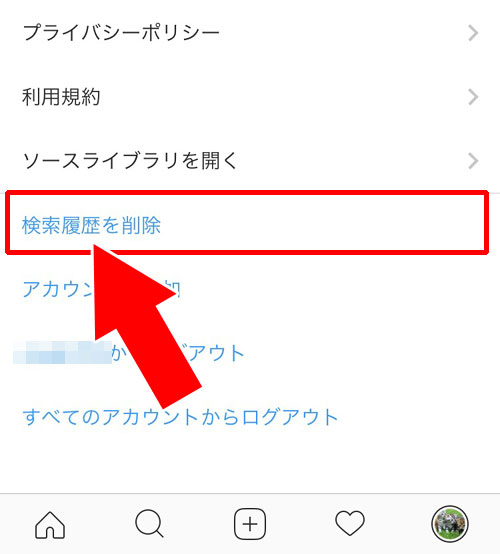
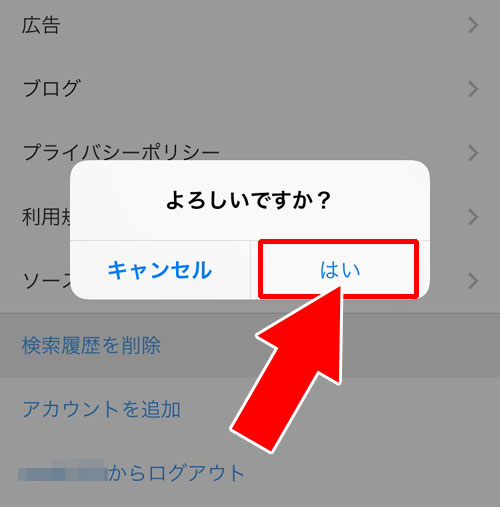
これでそのアカウントに保存されている検索履歴が削除されます。
また、現在はあまり使いませんがアカウントをログアウトした場合も検索履歴が削除される仕組みです。
(※アカウント切り替えでは履歴の削除はされません。あくまで『ログアウト』を行った場合です)
インスタを使っているとたまに起こったりする現象で勝手にログアウトされるという事もありますが、その際には検索履歴も消えるので一応覚えておきましょう。
(※最近は勝手にログアウトされる現象もあまり見なくなったのでもう改善されたのかもしれませんが念のため…)
上位検索結果に表示される『おすすめ』とは?
インスタの上位検索結果画面には『おすすめ』という項目があります。
インスタ検索の基本的な使い方の項目でも少し書きましたが、上位検索結果の『おすすめ』とは関心度の高いユーザーが5人表示されます。
関心度の高いユーザーと言っても、どういう基準でおすすめのユーザーが表示されているのか気になりますよね。
明確な基準は公開されていませんが、ある程度予想はできます。以下で詳しく解説します。
おすすめの表示条件や基準
これまでインスタ検索について色々と調査してきましたが、上位検索結果の『おすすめ』に関して整理すると、
- タイムラインなどでよく見ている相手
- プロフィールによくアクセスしてる相手
- 検索などから投稿を見たりしている相手
これらのユーザーが優先的に表示されるようです。
基本的には自分がフォローしている相手が表示される事が多いですが、フォローしてなくてもよく見たりしているユーザーだと『おすすめ』に表示されたりします。
また、相手がフォロワーじゃなくても表示されるようです。
つまり、相手をフォローしているとかフォロワーとかは関係なく、投稿写真や動画を見ているか、プロフィールを見ているか、といった事が重要な基準になっているようです。
関心度の高い人が表示される仕組みはタイムラインの表示の仕組みと似ていますね。
現在のインスタではタイムラインの表示に関しても関心度の高い投稿が優先的に表示されるようになってます。おそらくは同じような仕組みで表示されているのでしょう。
おすすめの順番はどういう基準?
上位検索結果の『おすすめ』に表示されるユーザーの順番については明確な基準が不明です。
多分、関心度の高い順という形で表示されているとは思いますが、それ以外の基準は特に見当たらない感じです。
投稿の更新がなくても表示されているケースもありますし。更新された順番という事でもないようです。
また、おすすめに表示されているユーザーの順番を自分で変更するという事もできません。
自分でできる事と言えば、おすすめに表示されたユーザーを非表示(削除)するという事くらいです。
おすすめユーザーを非表示(削除)にする方法
上位検索結果の『おすすめ』に表示されるユーザーを非表示(削除)する方法については以下のやり方で対応できます。
- インスタグラムアプリを起動し、上位検索結果画面を開く
- おすすめユーザーの中から非表示にしたい相手を長押し
- 『非表示にする』をタップ
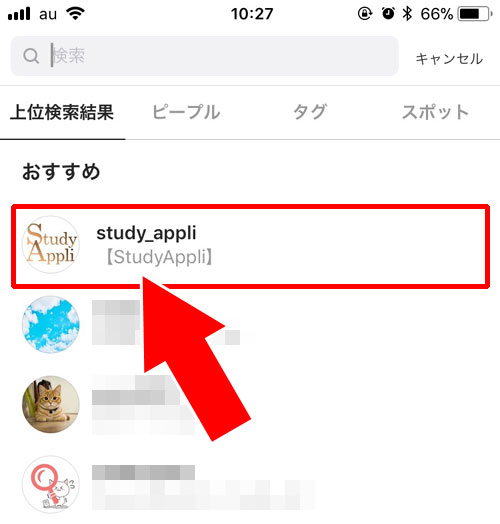
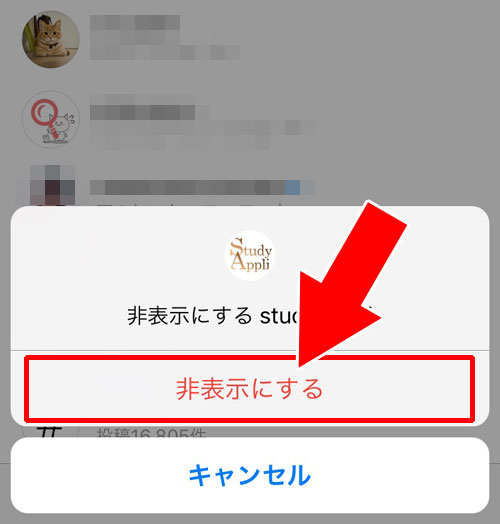
これで選択した相手をおすすめから非表示にする事ができます。
おすすめユーザーを長押しして『非表示にする』をタップした瞬間、相手はおすすめから削除されてしまいます。
確認画面などは表示されないので気を付けて下さい。
相手を非表示にしたらおすすめには4人しか表示されなくなりますが、画面を更新したりアプリを立ち上げ直したりするとまた5人のおすすめユーザーが表示されるようになります。
ちなみに、現状のインスタでは一度非表示にしたユーザーを再度表示させるという仕組みはありません。
間違えて非表示にするとそれ以降おすすめには表示されなくなります。なので、一時的に非表示にしたいという場合にはこの方法は使えないので注意しましょう。
意外と使える検索テクニック
ここからはインスタで検索する時のおすすめテクニックを解説したいと思います。
今回はインスタアプリの検索ではちょっと物足りないという方に向けた検索テクニックです。
おすすめと言いつつ知ってる事も多いかもしれませんがそこはひとつご了承ください。少しでも効率よく検索できるようにお役に立てれば幸いです。
複数ワードや複数ハッシュタグで検索したい
インスタでハッシュタグ検索をした時に複数ワードを使ったハッシュタグ検索ができたら便利ですよね。
通常インスタアプリでは複数ワードでのハッシュタグ検索ができません。そこで以下のツールを活用します。
関連リンク
上記ツールを利用すれば複数ハッシュタグを検索したり複数のキーワードから検索結果を表示させる事ができます。
しかも検索対象はハッシュタグだけでなくキャプションに書かれた文章までも対象となるので、より細かく絞り込んだ検索をする事ができます。
インスタの検索も便利ですがあと少し痒い所に手が届くようになれば良いのに。。。
そんな風に思っている方はこちらの複数ワード・ハッシュタグ検索ツールを是非お試しくださいね。
動画だけを検索したい
インスタで動画の投稿が増えてますが、動画だけを検索したいと思ってもインスタアプリ内には動画検索がありません。
そこで以下のツールが役立ちます。
関連リンク
動画をベースとした検索ツールで好きなキーワードを入れて検索するとそのキーワードが書かれた情報を表示してくれます。
更に動画が中心となっている検索結果なので気になる動画も探しやすくなっています。
インスタアプリで動画検索ができれば一番良いんですけどね。
世間の流れは完全に動画が増えているので動画検索もそのうち実装されるのではないかと個人的には勝手に予想してますがw
とりあえず、いつになるかわかりませんがインスタに動画検索が実装されるまでの間はこちらの動画検索ツールで検索するのが良さそうです。
web版での検索の使い方
インスタグラムではweb版も有名ですよね。
当然web版を使って写真を検索する事もできます。
インスタのweb版はアプリ版と違って検索画面がそれほど充実していません。
web版の検索は画面上部に検索窓が設置されているだけとなります。
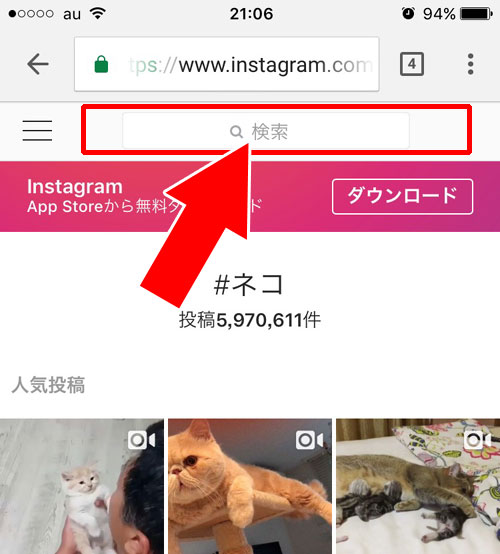
この検索窓を使って検索するのですが、web版で検索する時のちょっとしたコツをお伝えします。
通常、インスタのweb版で検索するとハッシュタグ検索やピープル検索がごちゃごちゃになって表示されるようになっていますよね。
『猫』で検索した時
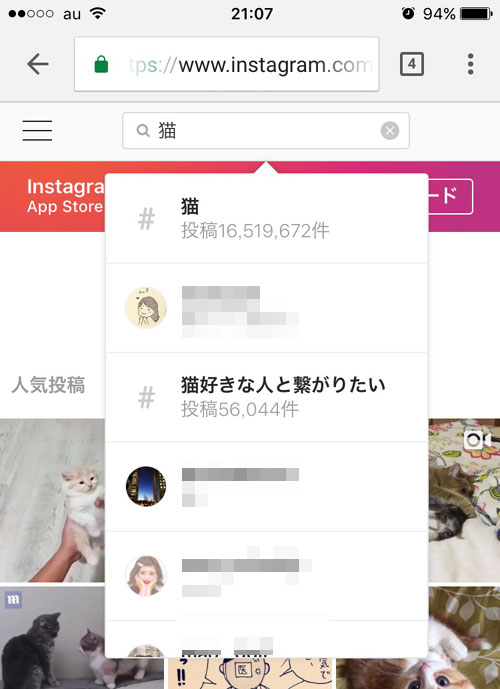
このようにハッシュタグとアカウントが混ざって表示されます。
しかし以下の方法を使えばweb版の検索でもアプリ版と同じようにハッシュタグだけを検索したりユーザーアカウントだけを検索する事ができるのです。
・ハッシュタグだけを検索したい時
⇒キーワードの前に『#(シャープ)』を入れる
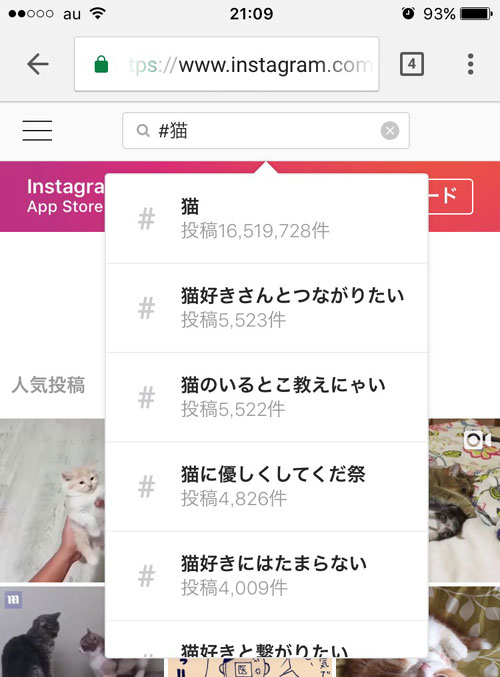
・ユーザーアカウントだけを検索したい時
⇒キーワードの前に『@(アットマーク)』を入れる
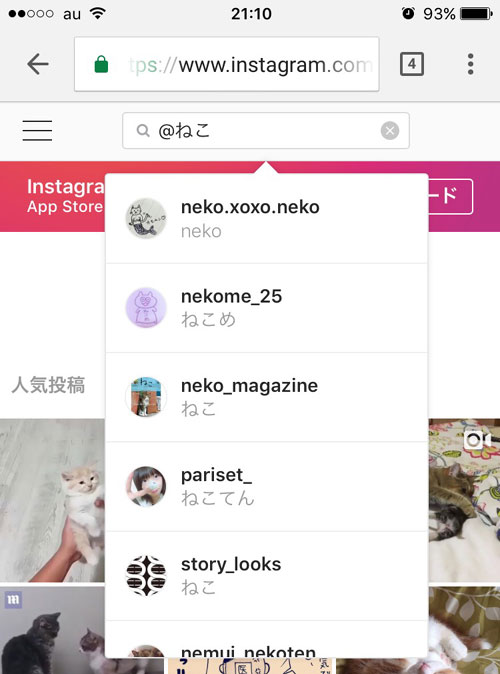
・スポットだけを検索をしたい時
⇒『$(ドル)+地名(空白)キーワード』を入れる
例:$東京 ディズニー
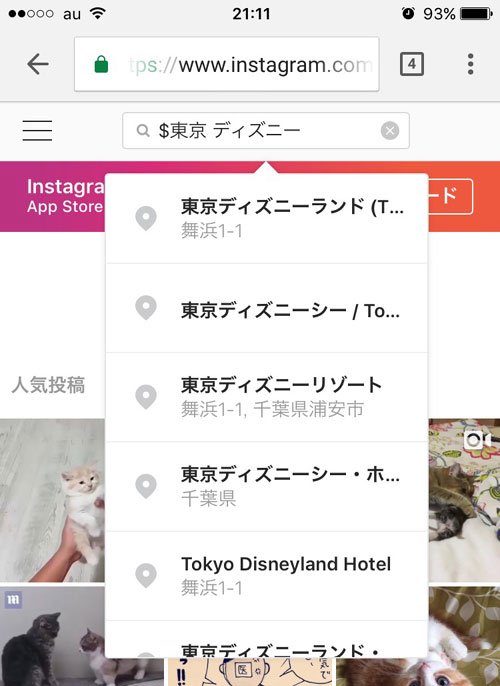
上記の方法でアプリ版と同じように検索結果の情報を絞る事ができます。
PC(パソコン)を使ってweb版から検索する時などにも使えるので覚えておくと便利ですよ。
知っておきたいインスタ検索の仕組み
インスタの検索機能について気になる疑問や知っておいた方が良い仕組みなどをまとめました。
検索に関する疑問や悩みがある場合は以下の項目を参考に解決して頂ければと思います。
検索できない時の原因
インスタで検索できない時の原因は以下の4つが考えられます。
- 自分のアカウントがブロックされている
- アプリのバージョンが古い
- 検索機能に不具合が発生している
- スマホの通信速度制限がされている
このような事が原因で検索できないというケースがあります。
特定のユーザーや写真が検索できない場合はブロックが原因の可能性があります。
自分のアカウントがブロックされている場合は相手を検索する事ができません。
もし他のアカウントでは検索できるのに自分のアカウントでは検索結果に表示されないユーザーなどがいればブロックされている可能性が高いでしょう。
複数の写真や動画が検索できない場合はブロック以外の原因が考えられます。
アプリのバージョンは常に最新バージョンにしておきましょう。
アプリが古いと検索以外の部分にも影響がでる可能性があります。
また、アプリの検索機能に不具合が発生しているかチェックしたい場合はweb版の検索を試してみましょう。web版で正常に検索できるならアプリ自体に問題がある可能性が高いです。
そしてweb版の検索もできない場合には検索機能自体がおかしい状態になっていると言えます。
その場合には検索機能が復旧するまで待っておくしかありません。
不具合はアプリのアップデートで改善されるケースが多いので最新版のバージョンが公開されてないか常にチェックしておくと良いでしょう。
自分の投稿を検索されないようにするには?
自分の投稿を検索されないようにしたいという方もたまにいますよね。
投稿を検索されないようにする最も簡単な方法はハッシュタグをつけない事です。
基本的に検索で一番多く使われるのはハッシュタグ検索です。
なのでハッシュタグを付けなければ検索される可能性は格段に下がると言って良いでしょう。
投稿写真ではなくアカウント自体を検索されたくないという場合には非公開アカウントに設定するのがおすすめです。
しかし、非公開アカウントでも完全に検索を遮断できるわけではないので注意が必要。以下で詳しく解説します。
鍵垢(非公開アカウント)は検索されない?
鍵垢(非公開アカウント)に設定するとフォロワー以外には投稿写真が見えなくなります。
その結果、普通の人がハッシュタグ検索しても非公開アカウントの投稿は検索結果に表示されません。
(※フォロワーがハッシュタグ検索した場合にのみ検索結果に表示される仕組み)
しかしピープル検索(ユーザー検索)は違います。
ピープル検索では非公開アカウントも検索対象となり検索結果に表示されます。
非公開アカウントに設定してるのに知らない人からフォロー申請がくるのはピープル検索からアカウントが検索されている可能性が高いと言えます。
(※または、自分がいいねした投稿やコメントした投稿からアクセスしているケースなどもあります。)
現状のインスタではピープル検索の検索結果に自分が表示されないようにする仕組みは残念ながらありません。
非公開アカウントでも検索結果の対象となるので覚えておきましょう。
ピープル検索の例外として、特定のユーザーから検索されたくない時はブロックで対応可能です。どうしても検索されたくない相手がいる場合にはブロックしておきましょう。
関連リンク
検索すると相手にバレる?
インスタの検索に関してよくある質問の一つがこれです。
『検索すると相手にバレるの?』という事が気になっている方が多いみたいですね。
結論からお伝えすると、インスタ内で検索して写真やプロフィール画面を見ても相手にそれがバレる事はありません。
一つだけ注意が必要なのは、検索結果にストーリーが表示されるケースがあります。
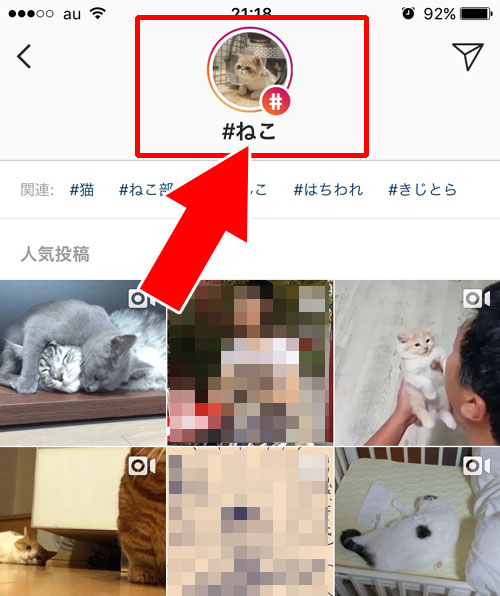
上記のように検索結果画面の一番上にストーリーが表示されていて、そのストーリーをタップするとストーリーが再生します。
ストーリーには足跡機能がついているため検索からストーリーを開くと相手にバレる事になります。
(※検索からアクセスしたという流れはバレませんが、ストーリーを見たという証拠が足跡として残るという意味)
通常の検索結果として写真や動画を見る分には気にする必要はないので、ストーリーを見る時だけはバレる事を想定して見るようにしましょうね。
インスタの足跡に関しては以下の記事で詳しくまとめているのでよろしければ参考にどうぞ。
関連リンク
まとめ
インスタグラムの検索機能についての解説はこれで終了です。
基本的な検索方法や使い方などは簡単なのですぐに慣れると思います。
また、このページで解説した検索テクニックも今後何かの時にでもお役に立てば幸いです。
インスタの検索もまだまだ変化していくかもしれないのでその時は新しい情報をいち早くお伝えできるよう更新していきます。
検索について疑問などがあれば以下でも色々と情報をまとめているのでこちらも参考にして頂ければと思います。
関連リンク






















